Мазмұны
Excel бағдарламасында жұмыс істегенде жиі парақтың атын өзгертуге тура келеді. Дұрыс аталған және ұйымдастырылған жұмыс парақтары электрондық кестенің көрінісі үшін маңызды. Бұл мақалада біз Excel бағдарламасындағы парақтардың атын өзгертудің бірнеше оңай және жылдам әдістерін талқылаймыз. Сонымен қатар, біз VBA арқылы парақтардың атын өзгертуді көрсетеміз.
Excel жұмыс кітабын жүктеп алу
Excel.xlsx ішіндегі парақтың атын өзгерту
1. Excel парақтарының атын екі рет басу арқылы өзгерту
Excel парақтарының атын өзгертудің ең оңай жолы - екі рет басу. Қатысты қадамдар:
📌 Қадамдар:
- Өзгерткіңіз келетін парақты екі рет басыңыз.

- Қажетті парақ атын тергеннен кейін Enter пернесін басыңыз және келесі өзгертілген парақты алыңыз:

Оқу Қосымша: Excel жұмыс кітабында парақ атын қалай іздеу керек (2 әдіс)
2. Excel парағының атын өзгерту үшін қарапайым оң жақ түймешікті басыңыз
Excel парағының атын өзгертудің тағы бір жылдам жолы – тінтуірдің оң жақ батырмасын басу. Мұнда орындалатын қадамдар берілген:
📌 Қадамдар:
- Тінтуір курсорын парақтың атауына қойып, тінтуірдің оң жақ түймешігімен басыңыз. Басқан кезде Атын өзгерту опциясы пайда болады, оны басыңыз.
- Парақтың атын қалауыңызша өзгертіп, Enter пернесін басыңыз.
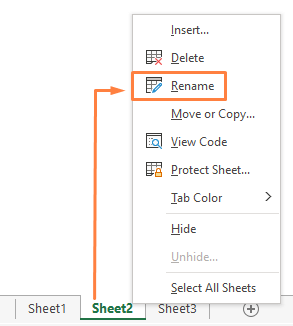
3. Басты қойындысының пішім опциясын пайдаланып парақтардың атын өзгерту
Осы уақытқа дейін біз Excel парақтарының атын өзгертудің ең көп тараған жолдарын талқыладық. Дегенмен, басқалары да бартапсырманы орындау тәсілдері. Мысалы, атауды өзгерту үшін Excel таспаларын пайдалануға болады. Төменде байланысты қадамдар берілген:
📌 Қадамдар:
- Атын өзгерткіңіз келетін парақты таңдаңыз.
- Үйге өтіңіз. > Ұяшықтар тобы > Формат .
- Пішімнен Пішімнен парақтың атын өзгерту опциясын, басыңыз. курсорды парақ атына әкеледі.
- Соңында парақтың атын өзгертіп, Enter пернесін басыңыз.

4. Парақтың атын өзгерту үшін пернелер тіркесімін пайдаланыңыз
Егер Excel парағының атын өзгерту үшін тек пернетақтаны пайдаланғыңыз келсе, пернелер тіркесімдерін пайдалануға болады. Міне, сізге қажет қадамдар:
📌 Қадамдар:
- Біз осы пернелердің тіркесімін қолданамыз:
ALT + O + H + R
- Alt пернесін басу төте жолдарды көрсетеді. Пернелерді бірінен соң бірін басу керек.
- Парақтың атын қалауыңызша өзгертіп, Enter пернесін басыңыз.
5. Арнайы мүмкіндіктер мәзірін пайдалану үшін Парақтың атын өзгерту
Біз Excel парақтарының атын Арнайы мүмкіндіктерді тексеру арқылы өзгертуге болады. Бірақ, бұл әдісті пайдалану арқылы сіз бұрын атауы өзгертілмеген парақтардың атын ғана өзгерте аласыз. Бұл әдіс үшін келесі қадамдар пайдаланылады:
📌 Қадамдар:
- Біріншіден, таспадан Шолу қойындысына өтіңіз.
- Одан кейін Арнайы мүмкіндіктерді тексеру > Арнайы мүмкіндіктерді тексеру түймесін басыңыз.

- Арнайы мүмкіндіктер терезесі ашылады.
- Жаю Әдепкі парақАттар .
- Парақтың атын басыңыз және ашылмалы тізімнен Парақ атын өзгерту пәрменін таңдаңыз.
- Соңында парақтың атын өзгертіп, Enter<2 пернесін басыңыз>.

6. VBA көмегімен Excel парағының атын өзгерту
Егер атын өзгертудің дәстүрлі әдістерін пайдаланғыңыз келмесе Excel парақтары, VBA көмегімен атын өзгерту опция болуы мүмкін. Бұл әдіске қатысты қадамдар:
📌 Қадамдар:
- Біріншіден, атын өзгерткіңіз келетін параққа өтіңіз.
- Оң жақ -нұқыңыз және Кодты қарау опциясын таңдаңыз.

- Содан кейін код терезесінде келесі кодты пайдаланыңыз.
5797

- кодты іске қосыңыз , сіз парақтың атауын “Жазбалар” деп өзгертесіз.

Толығырақ: Excel парағының атын ұяшық мәнінен пайдалану (үш жол)
Қорытынды
Жоғарыдағы талқылауда біз Excel бағдарламасындағы парақ атын өзгертудің оңай және жылдам әдістерінің көпшілігін түсіндірдік. Бұл әдістер қажет болғанда парақтардың атын өзгерту үшін жеткілікті болады деп үміттенеміз. Сұрақтарыңыз немесе ұсыныстарыңыз болса, бізге хабарлаңыз.

